cwindowssystem32config不可用 如何解决WINDOWS\system32\config\SYSTEM文件损坏问题
cwindowssystem32config不可用,在使用Windows操作系统时,有时会遇到一个问题,即出现了c:\windows\system32\config\system文件损坏或丢失的错误提示,这个错误提示意味着系统文件中的某些重要部分已经损坏,导致系统无法正常启动。这种情况可能会引起用户的困扰,因为无法正常使用电脑。不要担心我们可以采取一些措施来解决这个问题,恢复系统的正常运行。本文将介绍如何解决c:\windows\system32\config\system文件损坏的问题,帮助您重新启动系统。
操作方法:
1.首先我们来简单了解下“WINDOWS\system32\config”目录,该目录下存放的是系统注册表的一系列文件
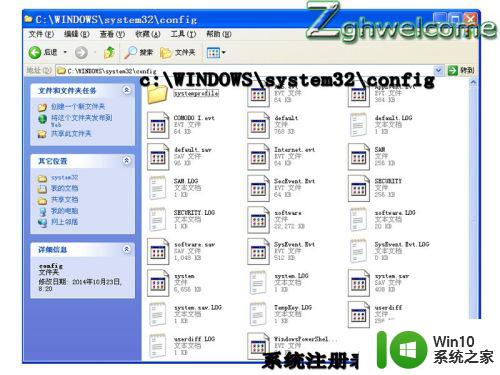
2.首先,我们需要一台同版本系统的电脑。我们进入该电脑系统文件夹
c:\WINDOWS\system32\config
把里面的文件SYSTEM拷贝到U盘
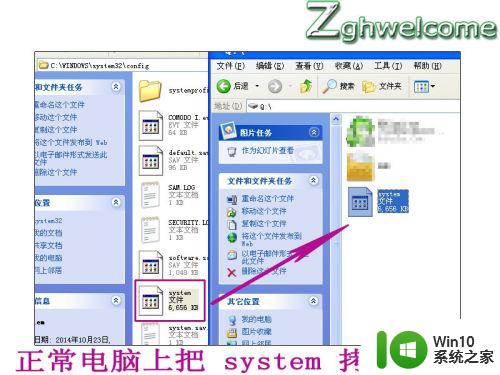
3.接下来,我们用启动U盘在故障电脑进入PE系统

4.打开目录:c:\WINDOWS\system32\config
然后把U盘的system文件替换进去
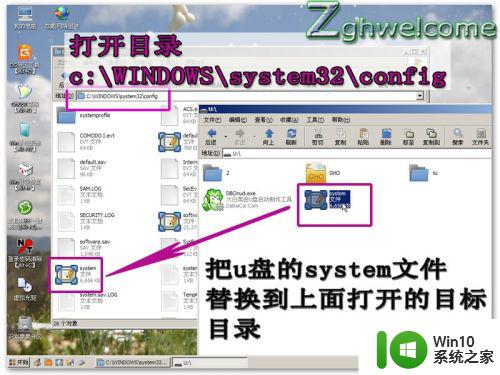
5.system文件替换完成后,重启电脑

6.然后,我们就可以正常进入系统了。但进入系统后,分辨率改变了。设备管理器的许多硬件都出现了叹号,这时我们需要用驱动精灵或驱动人生来重新安装下驱动


7.安装下驱动人生或驱动精灵,然后打开,检测安装驱动
驱动安装完成后即可重启正常使用电脑了
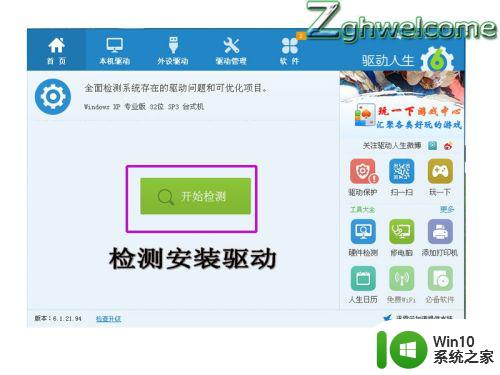
以上就是cwindowssystem32config不可用的全部内容,如果您遇到类似的问题,请根据以上方法进行操作,希望这些方法可以帮助到您。
cwindowssystem32config不可用 如何解决WINDOWS\system32\config\SYSTEM文件损坏问题相关教程
- 如何解决打开U盘提示文件或目录损坏且无法读取的问题 U盘文件或目录损坏怎么办
- U盘扫描并修复受损文件的方法 如何使用U盘扫描工具修复文件损坏问题
- 怎么解决U盘损坏的问题 怎样修复U盘损坏的方法
- 电脑开不了机显示文件损坏或丢失怎么办 文件丢失或损坏windows无法启动如何解决
- 如何通过软件检测电脑硬盘是否损坏 检测电脑硬盘是否损坏的常见问题和解决办法
- u盘文件损坏怎么修复 如何修复u盘损坏的文件
- xp文件损坏快速修复的方法 xp系统文件损坏修复方法
- 浅析U盘文件打不开的解决方法 U盘文件损坏怎么办
- 修复XP系统损坏文件的方法 XP系统文件损坏修复方法
- Excel文件损坏的修复方法 Excel文件损坏无法打开怎么办
- u盘提示文件或目录损坏且无法读取如何解决 U盘文件或目录损坏无法读取的原因
- U盘出现静电问题的解决方法 U盘如何防止静电损坏
- U盘装机提示Error 15:File Not Found怎么解决 U盘装机Error 15怎么解决
- 无线网络手机能连上电脑连不上怎么办 无线网络手机连接电脑失败怎么解决
- 酷我音乐电脑版怎么取消边听歌变缓存 酷我音乐电脑版取消边听歌功能步骤
- 设置电脑ip提示出现了一个意外怎么解决 电脑IP设置出现意外怎么办
电脑教程推荐
- 1 w8系统运行程序提示msg:xxxx.exe–无法找到入口的解决方法 w8系统无法找到入口程序解决方法
- 2 雷电模拟器游戏中心打不开一直加载中怎么解决 雷电模拟器游戏中心无法打开怎么办
- 3 如何使用disk genius调整分区大小c盘 Disk Genius如何调整C盘分区大小
- 4 清除xp系统操作记录保护隐私安全的方法 如何清除Windows XP系统中的操作记录以保护隐私安全
- 5 u盘需要提供管理员权限才能复制到文件夹怎么办 u盘复制文件夹需要管理员权限
- 6 华硕P8H61-M PLUS主板bios设置u盘启动的步骤图解 华硕P8H61-M PLUS主板bios设置u盘启动方法步骤图解
- 7 无法打开这个应用请与你的系统管理员联系怎么办 应用打不开怎么处理
- 8 华擎主板设置bios的方法 华擎主板bios设置教程
- 9 笔记本无法正常启动您的电脑oxc0000001修复方法 笔记本电脑启动错误oxc0000001解决方法
- 10 U盘盘符不显示时打开U盘的技巧 U盘插入电脑后没反应怎么办
win10系统推荐
- 1 电脑公司ghost win10 32位正式装机版v2023.12
- 2 系统之家ghost win10 64位专业版原版下载v2023.12
- 3 深度技术ghost win10 32位最新旗舰版v2023.11
- 4 深度技术ghost win10 64位官方免激活版v2023.11
- 5 电脑公司ghost win10 32位官方稳定版v2023.11
- 6 风林火山ghost win10 32位家庭中文版下载v2023.11
- 7 系统之家win10 64位稳定破解版v2023.11
- 8 深度技术ghost win10 64位官方最新版v2023.11
- 9 系统之家ghost win10 64位旗舰免激活版v2023.11
- 10 技术员联盟ghost win10 64位旗舰u盘版v2023.11